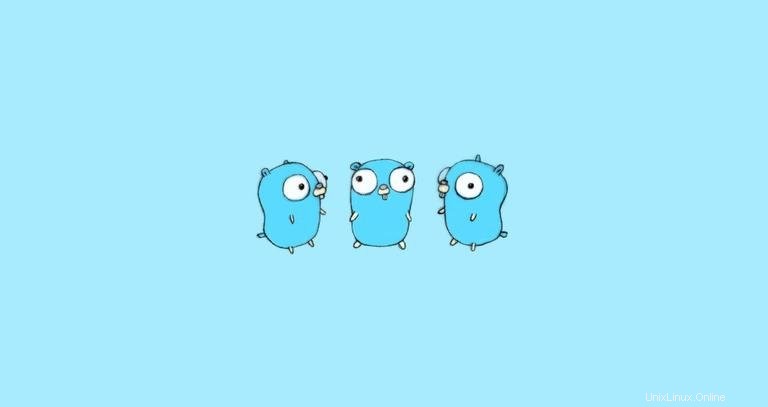
Go, souvent appelé golang, est un langage de programmation open source moderne créé par Google. De nombreuses applications populaires, notamment Kubernetes, Docker, Hugo et Caddy, sont écrites en Go.
Dans ce tutoriel, nous allons vous montrer comment télécharger et installer Go sur un système CentOS 7.
Prérequis #
Avant de poursuivre ce didacticiel, assurez-vous que vous êtes connecté en tant qu'utilisateur disposant des privilèges sudo.
Comment installer Go #
Au moment de la rédaction de cet article, la dernière version stable de Go est la version 1.13. Avant de télécharger l'archive tar, visitez la page officielle de téléchargement de Go et vérifiez si une nouvelle version est disponible.
Suivez les étapes ci-dessous pour installer Go sur CentOS 7 :
-
Téléchargez l'archive.
Pour télécharger le binaire Go, utilisez soit
wgetoucurl:wget https://dl.google.com/go/go1.13.linux-amd64.tar.gz -
Vérifiez l'archive.
Une fois le téléchargement terminé, vérifiez la somme de contrôle de l'archive avec le
sha256sumcommande :sha256sum go1.13.linux-amd64.tar.gz68a2297eb099d1a76097905a2ce334e3155004ec08cdea85f24527be3c48e856 go1.13.linux-amd64.tar.gzAssurez-vous que le hachage imprimé à partir de la commande ci-dessus correspond à celui de la page de téléchargement.
-
Extrayez l'archive.
Utilisez le
tarcommande pour extraire l'archive tar vers/usr/localrépertoire :sudo tar -C /usr/local -xzf go1.13.linux-amd64.tar.gz -
Ajustez la variable de chemin.
Nous devons maintenant indiquer à notre système où trouver les binaires exécutables Go en ajustant le
$PATHvariable d'environnement.Nous pouvons le faire en ajoutant la ligne suivante au
~/.bash_profile/etc/profilefichier (pour une installation à l'échelle du système) ou dans le$HOME/.bash_profilefichier (pour une installation utilisateur actuelle) :export PATH=$PATH:/usr/local/go/binEnregistrez le fichier et chargez la nouvelle variable d'environnement PATH dans la session shell actuelle avec la commande suivante :
source ~/.bash_profile
Tester l'installation #
Pour tester si Go est correctement installé, nous allons configurer un espace de travail et créer un programme simple "Hello world".
-
Créer le répertoire de l'espace de travail
Par défaut, le répertoire de l'espace de travail est défini sur
$HOME/go, pour le créer tapez :mkdir ~/go -
Créez un simple fichier Go "Hello World".
Dans l'espace de travail, créez un nouveau répertoire
src/hellomkdir -p ~/go/src/helloet dans ce répertoire créer un fichier nommé
~/go/src/hello/hello.gohello.gopackage main import "fmt" func main() { fmt.Printf("Hello, World\n") }Vous pouvez en savoir plus sur la hiérarchie des répertoires de l'espace de travail Go ici
-
Créez le fichier hello.go :
Pour construire le fichier, passez au
~/go/src/hellorépertoire et exécutezgo build:cd ~/go/src/hellogo buildLa commande ci-dessus construira un exécutable nommé
hello. -
Exécutez l'exécutable :
Lancez l'exécutable en tapant :
./helloHello, WorldSi vous voyez la sortie ci-dessus, alors vous avez installé Go avec succès.